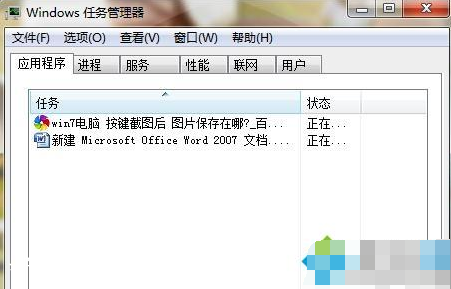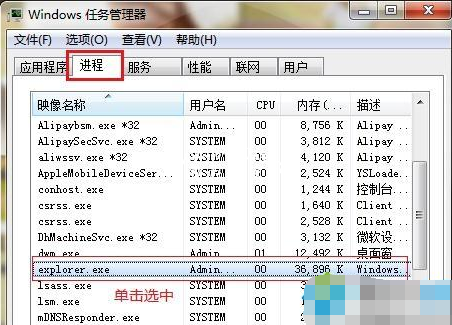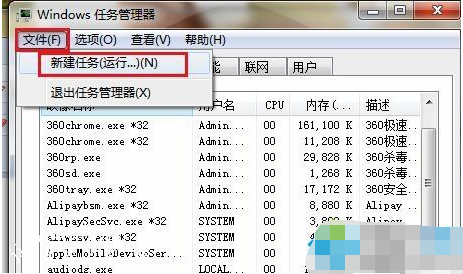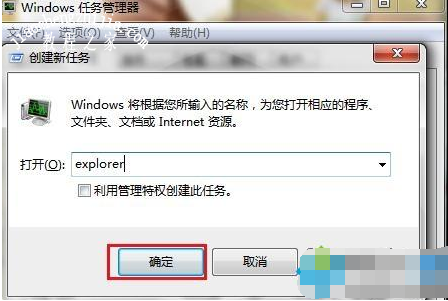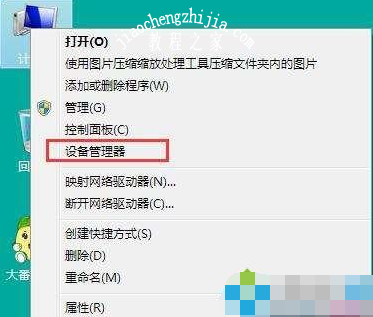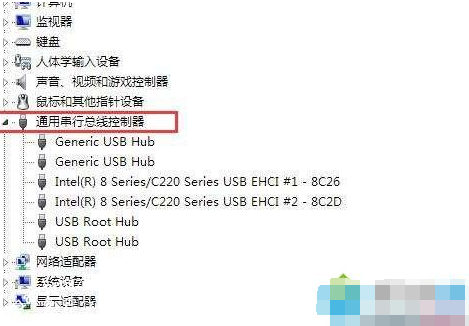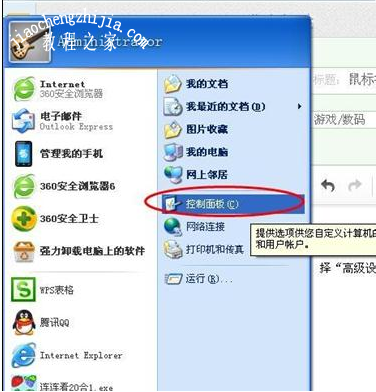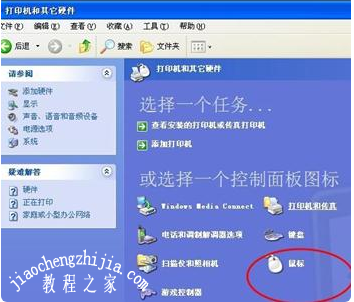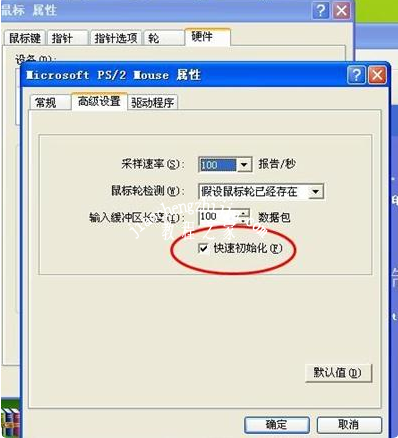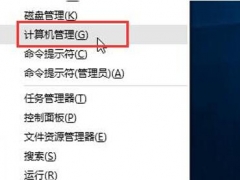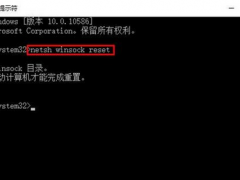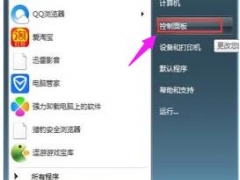电脑鼠标能动但点什么都没用怎么办 电脑鼠标乱动不受控制如何解决
教程之家
台式电脑
当我们长时间的使用电脑,总会遇到一些莫名其妙的问题,比如说鼠标,明明可以动却点不了,相信很多网友遇到这种情况都非常的头疼,怎么解决呢?很简单,下面小编为大家带来电脑鼠标能动但点什么都没用的详细解决方法,大家按照下面的步骤即可解决。
电脑鼠标能动但点什么都没用怎么办:
方法一
1、按住键盘上的Ctrl+Alt+Delete三个键,进入 “任务管理器”。
2、可以通过Tab和方向键选择“进程”,找到“explorer.exe"并选中,再点击右下角的”结束进程“。
3、在”任务管理器“中选中”文件“,点击”新建任务“。
4、在输入框中输入”explorer",回车确定。
方法二
1、更换一个usb接口进行尝试问题是否解决。
2、同一个usb接口中,插入不同的鼠标,查看是否有些鼠标能够正常使用;或者同一个鼠标,插入不同电脑usb接口,看看是否能够正常使用。
3、①首先在桌面右键点击计算机,选择设备管理器,如图所示:
②接着在设备管理器窗口中找到“通用串行总线控制器”并点击下拉菜单,如图所示:
③最后在下拉菜单上找到usb root hub并双击打开,在电源管理选项卡中将“允许计算机关闭此设备以节省电源”取消勾选。
相关知识拓展:电脑鼠标乱动不受控制如何解决
1、点击“开始——控制面板
2、单击打印机和其他硬件
3、点击“鼠标”
4、在“鼠标属性”对话框中找到”硬件“选项并且点击;
5、在“鼠标属性”对话框中,“鼠标和其它指针设备”中的“PS/Mouse”一项并双击,
6、在出现的属性对话框中选择“高级设置”标签,然后将“快速初始化”前面的钩去掉,便能够解决鼠标指针失速的问题。
以上便是‘电脑鼠标能动但点什么都没用怎么办 电脑鼠标乱动不受控制如何解决’的全部内容了,希望可以为大家带来帮助,如果你还想了解更多关于电脑的使用技巧,可以进入教程之家网查询。